Soru
Sorun: Windows'ta NVIDIA Container yüksek CPU kullanımı nasıl düzeltilir?
Merhaba, Windows'umun son derece yavaş çalıştığını ve özellikle bir oyun başlattığımda fanların hızlı döndüğünü fark ettim. Bu yüzden neler olup bittiğini görmek için Görev Yöneticisini kontrol ettim ve NVIDIA Container'ın kalıcı bir yüksek CPU kullanımı durumunda takıldığını fark ettim. Herhangi bir yardım takdir edilecektir.
Çözülmüş Cevap
Nvidia grafik kartı satın alan herkes, düzgün çalışması için yazılıma ihtiyaç duyar. En önemli kısım sürücü olsa da,
Normal koşullar altında, belirli bir etkinlik, örneğin otomatik güncellemeler için geçici olmadıkça, bu işlemlerin hiçbiri bilgisayarın işlem gücünün büyük bir bölümünü almamalıdır. Ancak, birçok kullanıcı NVIDIA Container'ın (NvContainer.exe) olması gerekenden çok fazla CPU kullandığını gördüklerinden şikayet etti.[2] Doğal olarak, bu tür davranışlar, makineyi yavaşlatabileceği veya diğer işlemlerin işleyişini kesintiye uğratabileceği için insanlara çok fazla rahatsızlık verebilir.
NVIDIA Container, GPU sürücüleriyle ilgili önemli bir süreçtir – diğer ilgili görevlerin kesintisiz çalışmasına yardımcı olur. Bu bileşenlerden bazıları şu veya bu nedenle arızalandığında, işlemin CPU kullanımı bazı durumlarda önemli ölçüde artabilir.
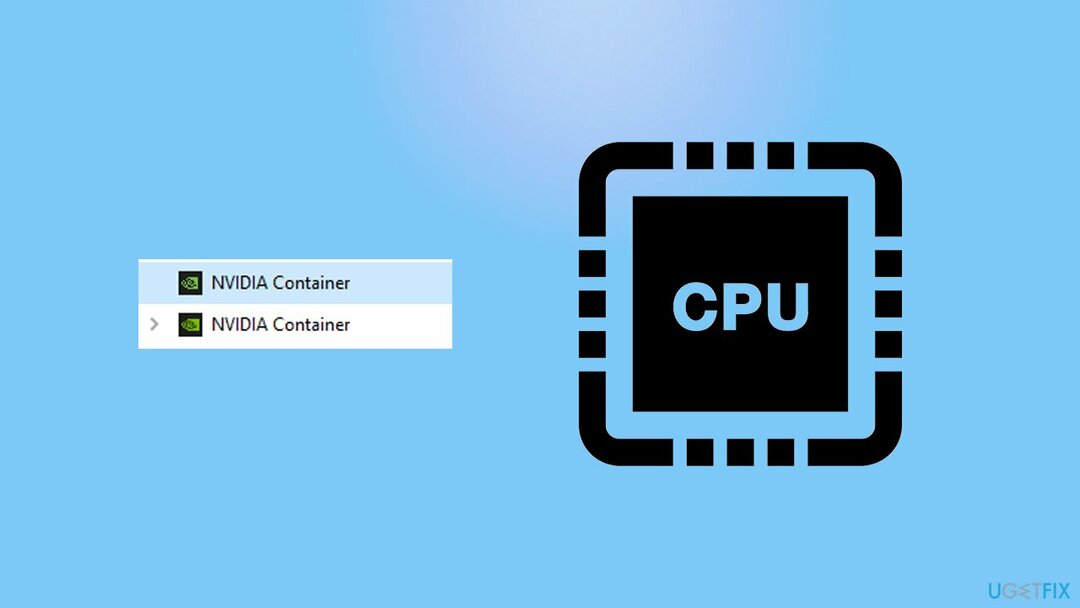
Her şey belirli bir bilgisayara ve yapılandırmasına bağlı olduğundan, bu sorunun birçok nedeni olabilir. Büyük olasılıkla, NVIDIA Container yüksek CPU kullanımı, hatalı çalışan sürücülerden kaynaklanmaktadır. Daha eski bir sürümü yüklemek veya bunları güncellemek sorunu çözmenize yardımcı olabilir.
Ayrıca, birçok kişi GeForce Experience'ın suçlu olabileceğini söyledi. Programın kaldırılması sorunlardan biri olabilirken, uygulamanın kullandığı bindirmeleri devre dışı bırakmak da yardımcı olabilir. Aşağıda NVIDIA Container yüksek CPU kullanımı sorununu çözmenize yardımcı olacak birkaç yöntem bulacaksınız, ancak devam etmeden önce yeniden görüntüMac Çamaşır Makinesi X9 Temelde yatan hiçbir Windows sorununun işlemlerin arızalanmasına neden olmadığından emin olmak için onarım aracı.
Yöntem 1. Sürücülerinizi güncelleyin
Hasarlı sistemi onarmak için lisanslı sürümünü satın almalısınız. yeniden görüntü yeniden görüntü.
Güncel olmayan Nvidia sürücüleriniz varsa, bunlar bozulmuş olabilir. Sorun önceden herhangi bir sistem değişikliği olmadan aniden başladıysa, bunları güncellemenizi öneririz.
- sağ tıklayın Başlangıç ve seç Aygıt Yöneticisi
- Genişletmek Ekran adaptörleri Bölüm
- GPU'nuza sağ tıklayın ve seçin Sürücüyü güncelle
- Seçme Sürücüleri otomatik olarak ara
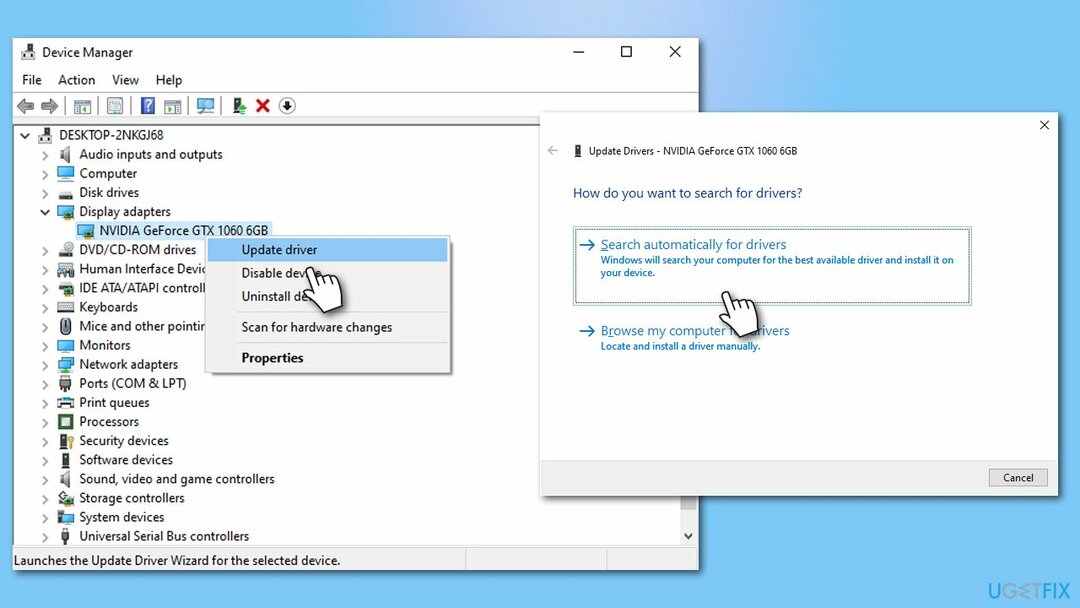
- Tekrar başlat PC'niz bir kez bittiğinde.
Aygıt Yöneticisi, özellikle GPU sürücüleri söz konusu olduğunda, genellikle en yeni yazılımı bulamadığından, sürücüleri bu şekilde güncellemenin uygun olmadığını unutmamak önemlidir. kullanmanızı öneririz DriverFix bunun yerine, sürücüleri yedeklemek ve gerektiğinde güncellemek için kullanılabilir - hepsi yalnızca bir düğme tıklamasıyla.
Yöntem 2. Nvidia sürücülerinin eski bir sürümünü yükleyin
Hasarlı sistemi onarmak için lisanslı sürümünü satın almalısınız. yeniden görüntü yeniden görüntü.
Bu yöntem, sistemlerine en yeni Nvidia sürücülerini yükledikten sonra sorunu tespit edenler için işe yarayabilir. Bazı durumlarda, belirli sistem yapılandırmalarıyla tam uyumlu olmayabilirler veya piyasaya sürülmeden önce uygun şekilde test edilmemiş olabilirler. Bu nedenle, geçici olarak önceki sürüme geri dönmek faydalı olabilir.
Her şeyden önce, şu anda yüklü olan sürücüyü sisteminizden kaldırmalısınız. Daha kapsamlı bir yol var bu yazılımı tamamen kaldırın, ancak aşağıdaki adımlar yeterli olacaktır:
- Aygıt Yöneticisi'ni bir kez daha açın, genişletin Ekran adaptörleri
- GPU'nuza sağ tıklayın ve seçin Cihazı kaldır
- işaretle Bu aygıtın sürücü yazılımını silin onay kutusu
- Tıklamak Kaldır
- Resmi Nvidia indirme web sitesini ziyaret edin
- şuraya git eski sürücü bölümü
- Gerekli bilgileri girin – ürün tipi, serisi, işletim sistemi (!) – ve tıklayın Aramak
- GPU'nuz için sürücülerin listesini bulacaksınız
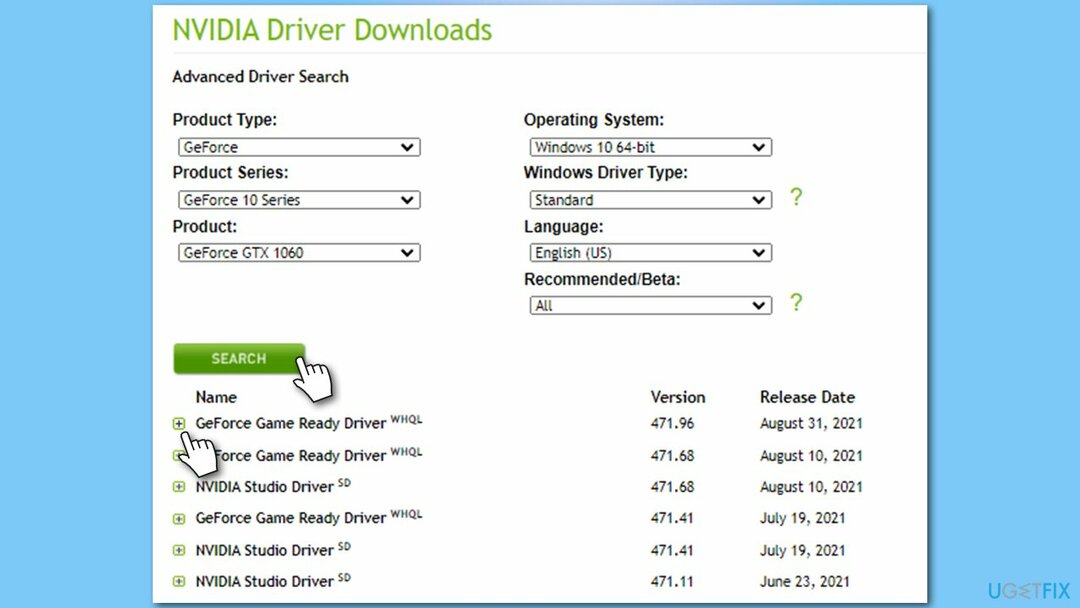
- Sürücünün eski sürümünü seçin (listenin en üstünde olmalıdır), indirin ve yükleyin
- yeniden başlat senin bilgisayarın.
Yöntem 3. GeForce yer paylaşımını devre dışı bırak
Hasarlı sistemi onarmak için lisanslı sürümünü satın almalısınız. yeniden görüntü yeniden görüntü.
- Tip GeForce Deneyimi Windows aramasında ve tuşuna basın Girmek
- Tıklamak Ayarlar
- Oyun içi yer paylaşımı seçeneğini şu şekilde değiştirin: Kapalı
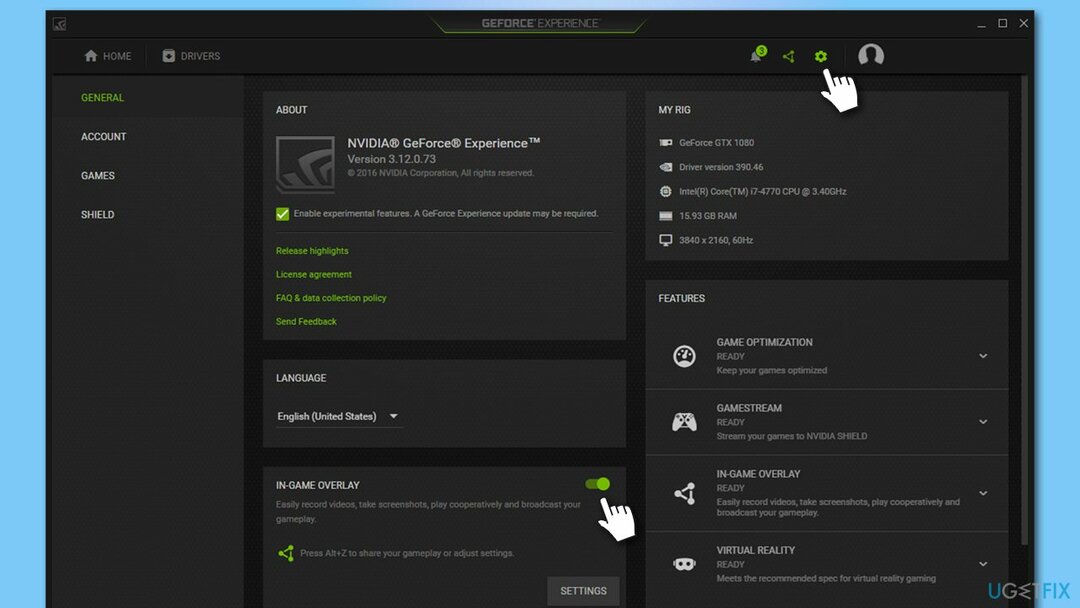
- Pencereyi kapatın ve bunun sorununuza yardımcı olduğunu görün.
Not: Bu adım yardımcı olmazsa GeForce Experience'ı kaldırmayı da deneyebilirsiniz.
Yöntem 4. İlgili hizmetleri yeniden başlatın
Hasarlı sistemi onarmak için lisanslı sürümünü satın almalısınız. yeniden görüntü yeniden görüntü.
- Tip Hizmetler Windows'ta ara ve tıkla Girmek
- Yeni pencerede, aşağı kaydırın NVIDIA Görüntü Kapsayıcı LS
- Girişe sağ tıklayın ve seçin Tekrar başlat
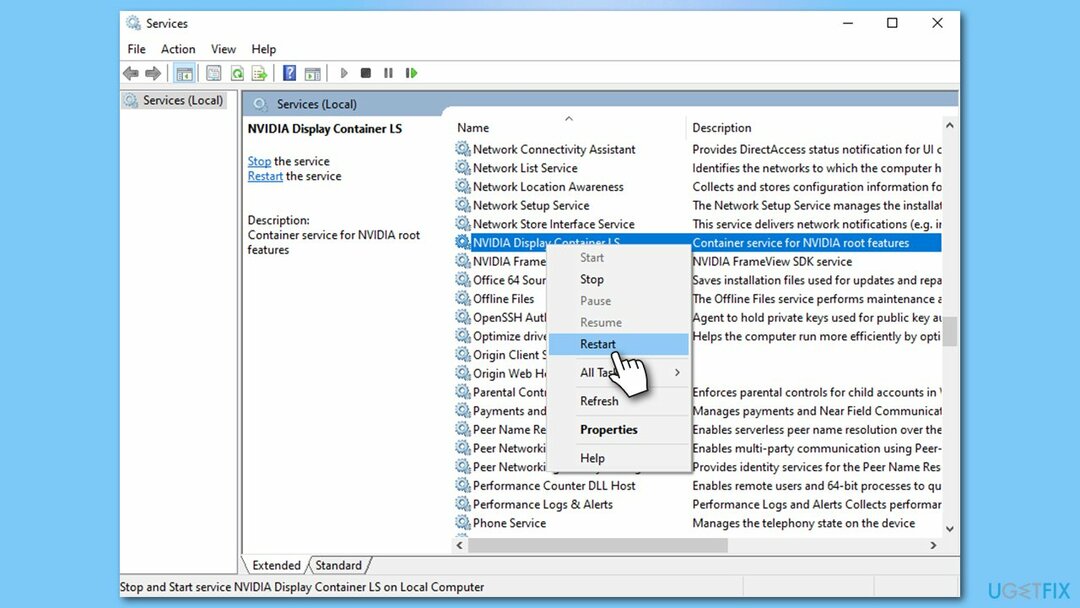
- Listede bulunan diğer Nvidia hizmetleri için de aynısını yapın.
Yöntem 5. Görev Zamanlayıcı aracılığıyla Nvidia görevlerini devre dışı bırakın
Hasarlı sistemi onarmak için lisanslı sürümünü satın almalısınız. yeniden görüntü yeniden görüntü.
Nvidia yazılımı tarafından belirli teknik bilgileri toplamak, hataları bildirmek,[3] ve PC'nizde benzer etkinlikler gerçekleştirin. Başka bir deyişle, bu zamanlanmış görevleri devre dışı bırakırsanız kişisel oyun deneyiminize zarar vermezsiniz - bu, Nvidia Container yüksek CPU kullanımını düzeltmenize yardımcı olabilir.
- Tip Görev Zamanlayıcısı Windows aramasında ve tuşuna basın Girmek
- Tıklamak Görev Zamanlayıcı Kitaplığı soldaki
- Sağ tarafta, adı ile başlayan görevleriniz olup olmadığını kontrol edin. "Nv"
- Bu tür girişler varsa, üzerlerine bir kez tıklayın ve Devre dışı bırakmak pencerenin sağ tarafında.
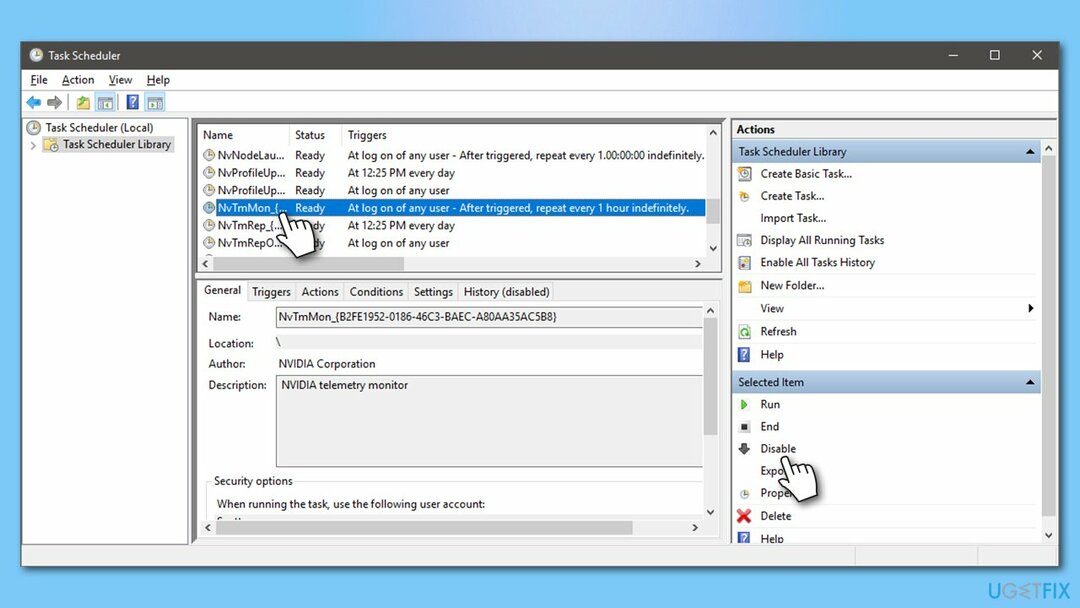
Hatalarınızı otomatik olarak onarın
ugetfix.com ekibi, kullanıcıların hatalarını ortadan kaldırmak için en iyi çözümleri bulmalarına yardımcı olmak için elinden gelenin en iyisini yapmaya çalışıyor. Manuel onarım teknikleriyle uğraşmak istemiyorsanız, lütfen otomatik yazılımı kullanın. Önerilen tüm ürünler profesyonellerimiz tarafından test edilmiş ve onaylanmıştır. Hatanızı düzeltmek için kullanabileceğiniz araçlar aşağıda listelenmiştir:
Teklif
şimdi yap!
Düzeltmeyi İndirMutluluk
Garanti
şimdi yap!
Düzeltmeyi İndirMutluluk
Garanti
Hatanızı Reimage kullanarak düzeltemediyseniz, yardım için destek ekibimize ulaşın. Lütfen sorununuz hakkında bilmemiz gerektiğini düşündüğünüz tüm detayları bize bildirin.
Bu patentli onarım işlemi, kullanıcının bilgisayarındaki herhangi bir hasarlı veya eksik dosyayı değiştirebilen 25 milyon bileşenden oluşan bir veritabanı kullanır.
Hasarlı sistemi onarmak için lisanslı sürümünü satın almalısınız. yeniden görüntü kötü amaçlı yazılım temizleme aracı.

Bir VPN söz konusu olduğunda çok önemlidir kullanıcı gizliliği. Çerezler gibi çevrimiçi izleyiciler yalnızca sosyal medya platformları ve diğer web siteleri tarafından değil, aynı zamanda İnternet Servis Sağlayıcınız ve devlet tarafından da kullanılabilir. Web tarayıcınız üzerinden en güvenli ayarları uygulasanız bile internete bağlı uygulamalar üzerinden takip edilebilirsiniz. Ayrıca, Tor gibi gizlilik odaklı tarayıcılar, azalan bağlantı hızları nedeniyle optimal bir seçim değildir. Nihai gizliliğiniz için en iyi çözüm Özel İnternet Erişimi – çevrimiçi ortamda anonim ve güvende olun.
Veri kurtarma yazılımı, size yardımcı olabilecek seçeneklerden biridir. dosyalarınızı kurtarın. Bir dosyayı sildiğinizde, ortadan kaybolmaz - üzerine yeni bir veri yazılmadığı sürece sisteminizde kalır. Veri Kurtarma Uzmanı Sabit sürücünüzde silinen dosyaların çalışan kopyalarını arayan kurtarma yazılımıdır. Aracı kullanarak değerli belgelerin, okul ödevlerinin, kişisel resimlerin ve diğer önemli dosyaların kaybolmasını önleyebilirsiniz.